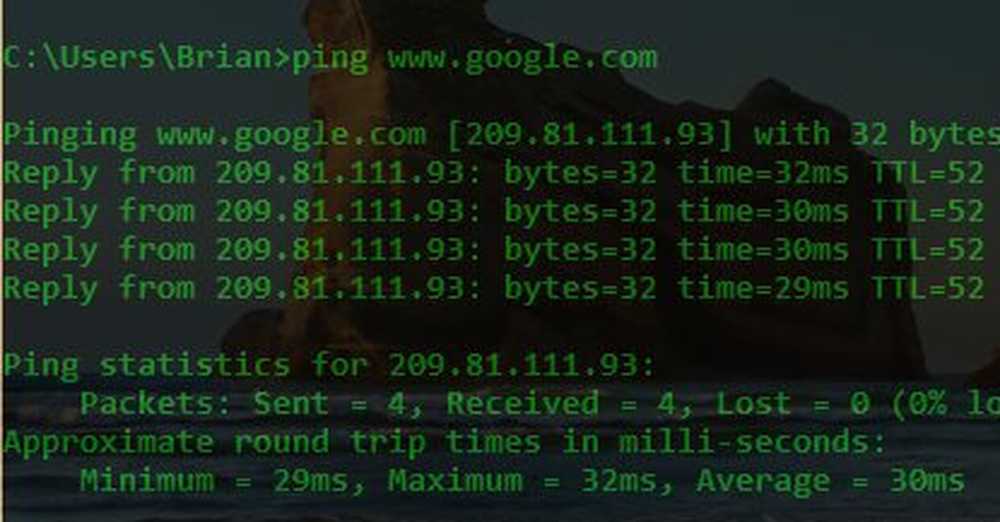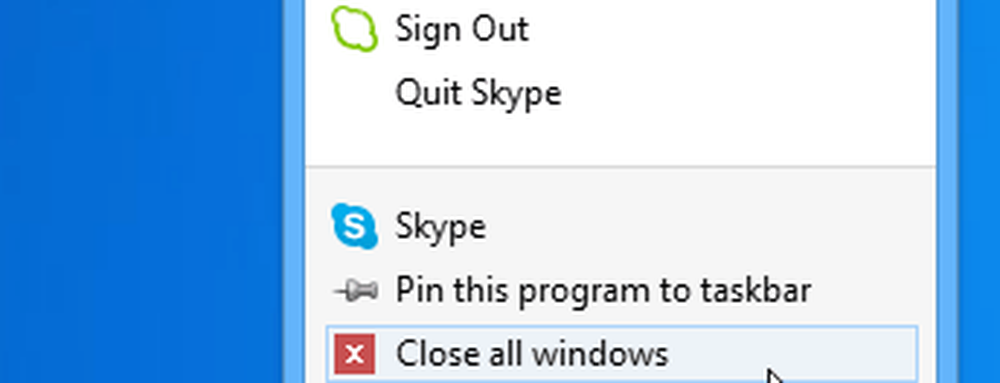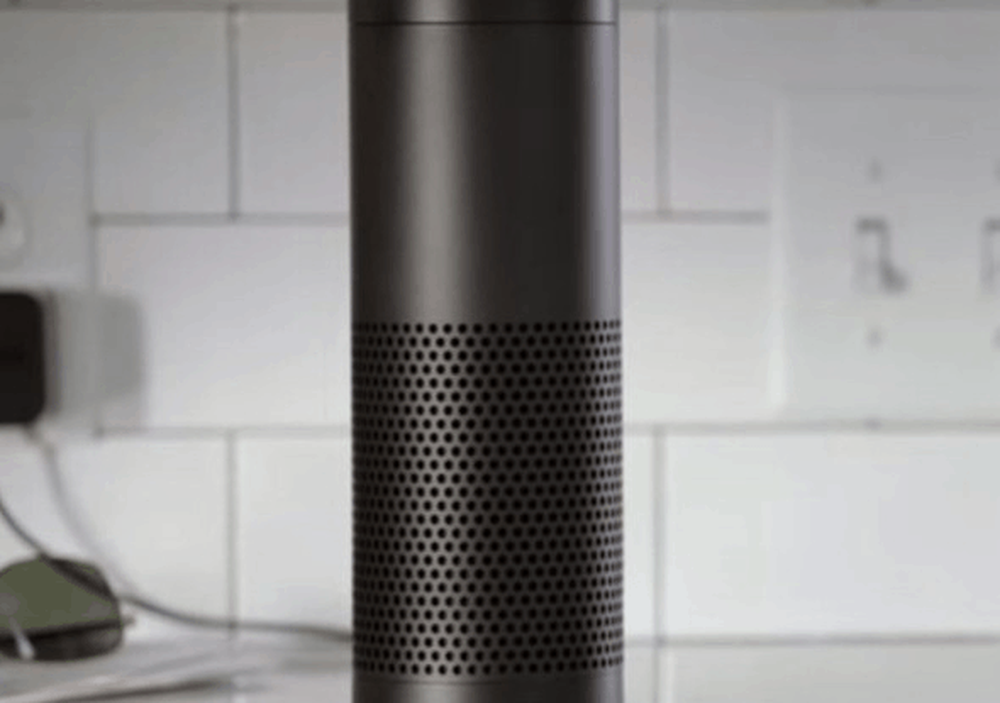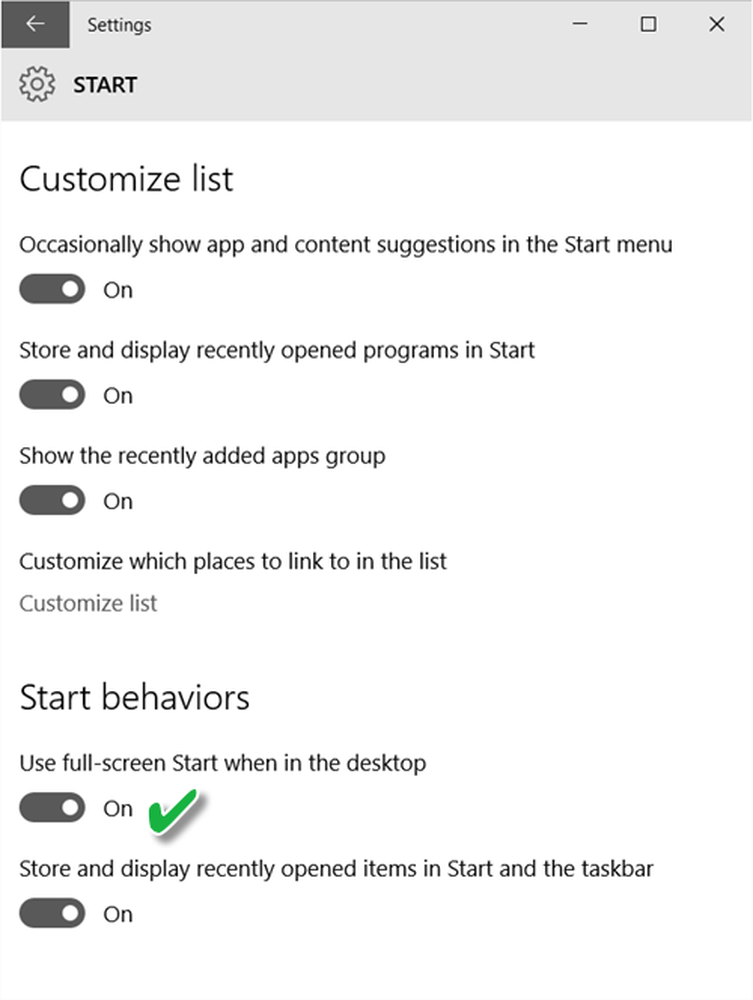Come rendere Surface Pen compatibile con OneNote e Cortana
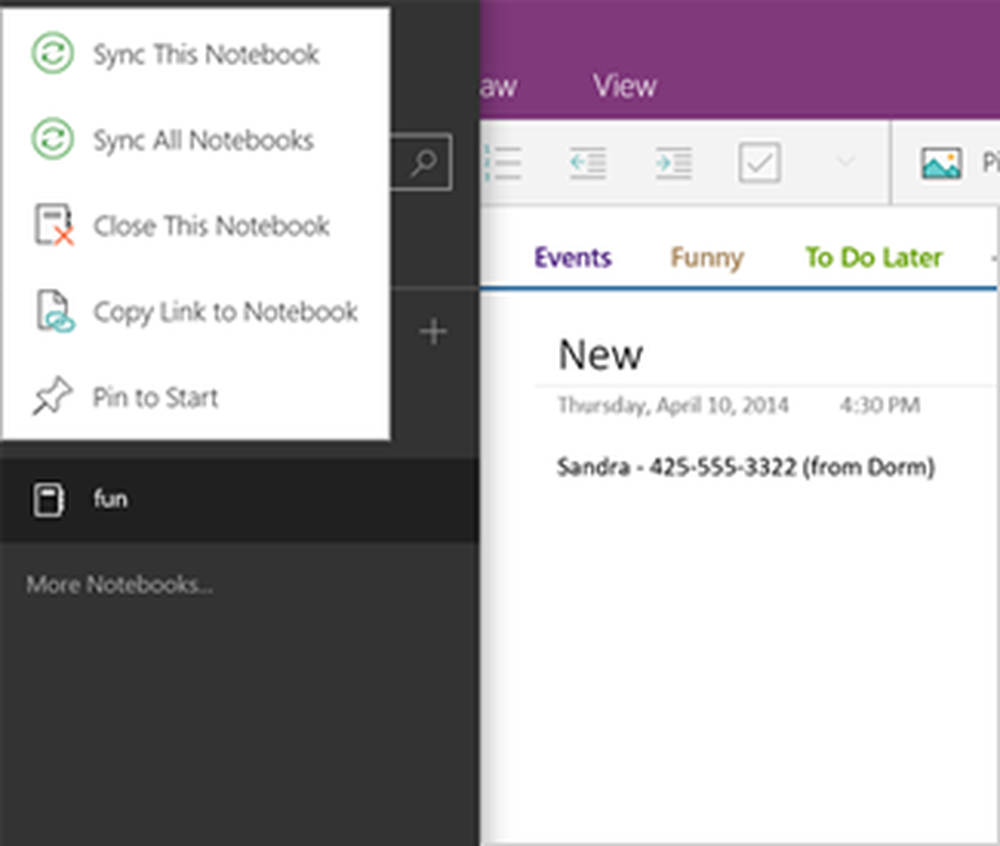
Penna di superficie è progettato per darti la massima esperienza di scrittura moderna. Custodia in alluminio, la penna ha oltre 250 livelli di sensibilità alla pressione e consente di disegnare o dipingere con precisione artistica. È incluso in Surface Pro 4. Per sapere come utilizzare Surface Pen con OneNote e Cortana, prendere screenshot, contrassegnare presentazioni, firmare documenti, ecc. Leggere questo post.
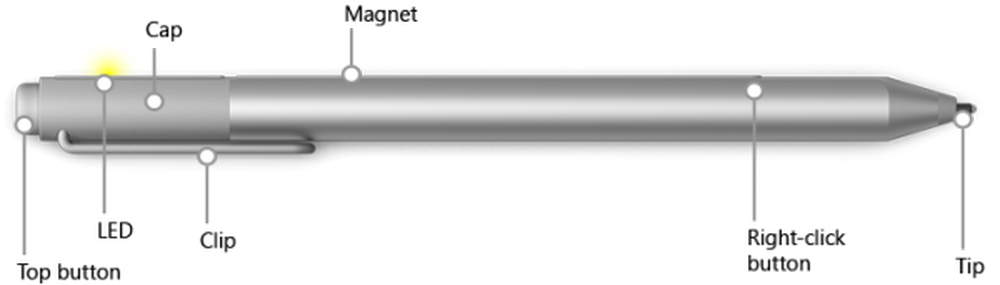
Usa la penna di Surface con OneNote e Cortana
Innanzitutto, abbina la penna per Surface a Surface Pro 4. Puoi farlo anche manualmente.
Ora, a apri Cortana, tieni premuto il pulsante in alto per un secondo circa, quindi inserisci la domanda. Supponendo, hai eseguito l'accesso su Surface, fai clic sulla parte superiore della penna. L'azione apre istantaneamente le note più recenti. Scrivi in uno dei tuoi taccuini OneNote o apri una nuova nota rapida.
Mentre scrivi, i tuoi appunti sono salvato automaticamente su OneNote e sincronizzato con il tuo OneDrive in modo da non perderli in un evento di sfortuna e renderlo facilmente accessibile da qualsiasi luogo.
Al termine, premi il pulsante di accensione su Surface per ripristinare lo schermo.
Fai doppio clic sul pulsante superiore di Surface Pen catturare uno screenshot immediatamente. Basta selezionare la parte che si desidera catturare nello screenshot trascinando la punta della penna da un angolo della selezione all'angolo opposto. Non appena si rilascia la punta della penna, la selezione viene visualizzata in una nuova pagina in OneNote.
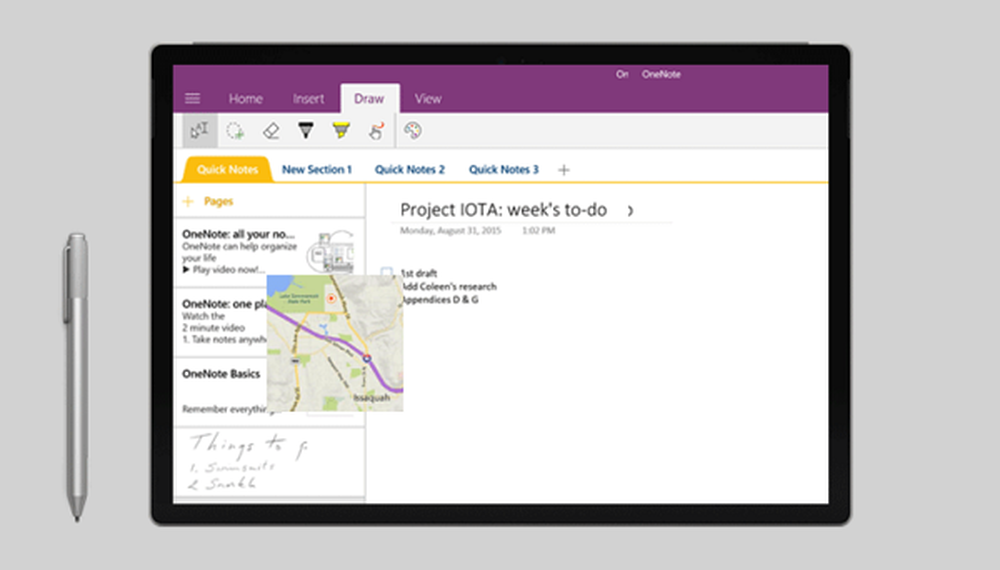
Per inviare una pagina o condividere un quaderno, selezionare Condividi una pagina di condivisione di OneNote icona dall'angolo in alto a destra, come mostrato nello screenshot qui sotto. Questa opzione ti consente di condividere una pagina in OneNote tramite e-mail o social media.
Per ottenere un collegamento a un intero notebook che è possibile incollare in un messaggio o un file,
Seleziona l'icona Menu nell'angolo in alto a sinistra per aprire l'elenco dei blocchi note.
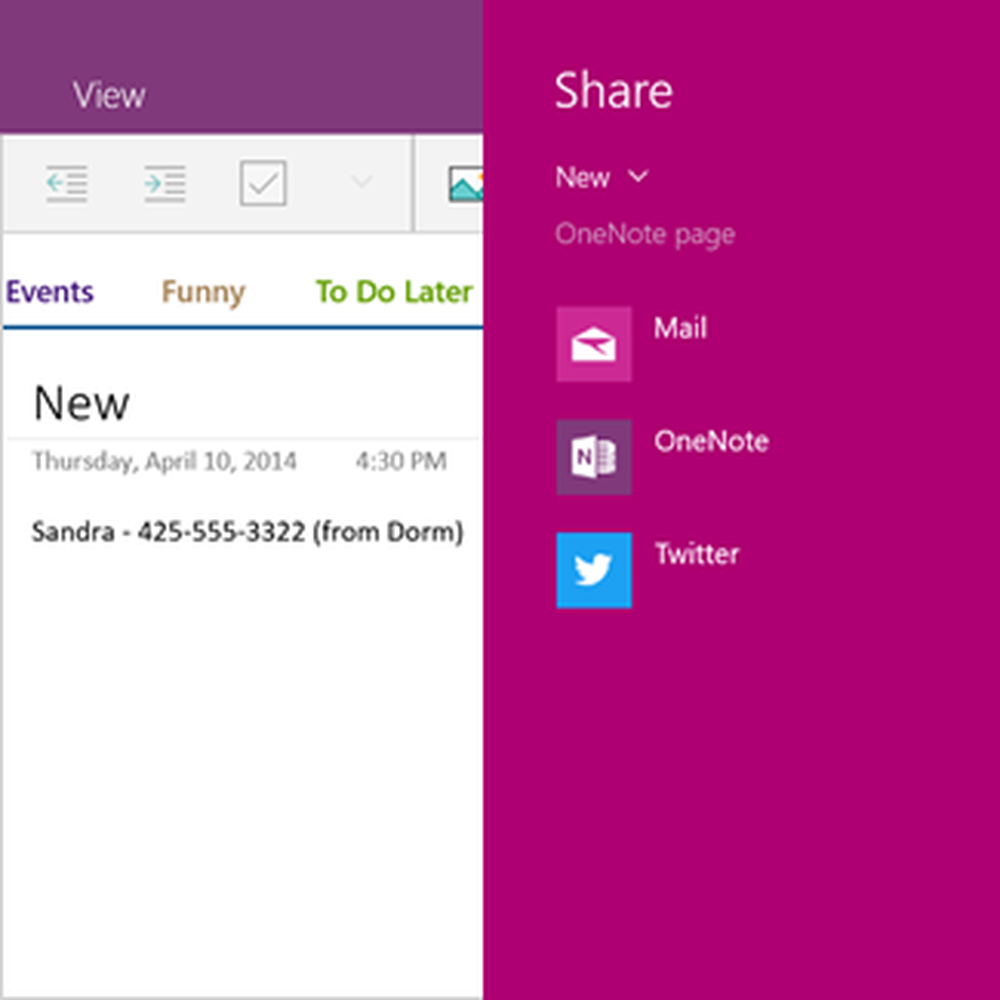
Quindi, fai clic con il pulsante destro del mouse sul blocco che desideri condividere e seleziona Copia il collegamento al blocco note.
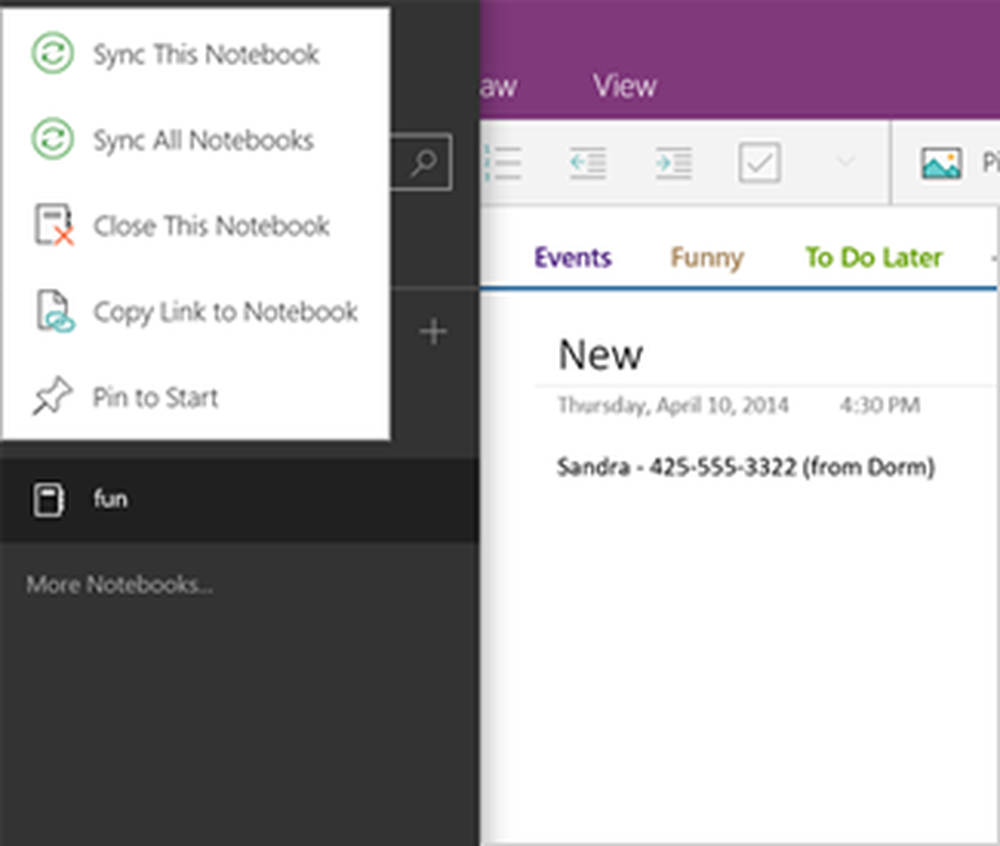
In questo modo puoi fare in modo che Surface Pen funzioni con Cortana e OneNote.
Fonte immagine: Microsoft.